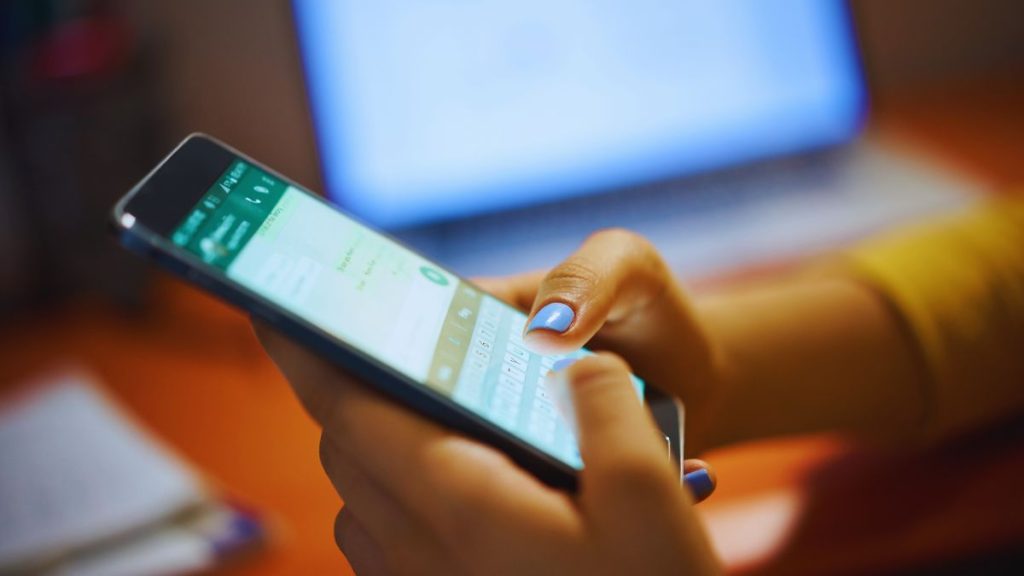જો તમે આકસ્મિક રીતે તમારા માટે કોઈ મેસેજ ડિલીટ કરી દીધો હોય તો WhatsAppનું “Undo Delete” ફીચર જીવન બચાવનાર છે. તેનો ઉપયોગ કેવી રીતે કરવો તે અહીં છે:
ચેટ ખોલો જ્યાં તમે સંદેશ કાઢી નાખ્યો હતો. કાઢી નાખેલા સંદેશ પર ટેપ કરો અને પકડી રાખો. જો તમે તમારા માટે સંદેશ કાઢી નાખ્યો હોય (“મારા માટે કાઢી નાખો” પસંદ કરીને), તો તમને “પૂર્વવત્ કરો” બટન સાથે તળિયે એક બેનર દેખાશે. સંદેશને પુનઃસ્થાપિત કરવા માટે તેને ટેપ કરો.
કાઢી નાખવાનું પૂર્વવત્ કર્યા પછી, તમે સંદેશ રાખવાનું અથવા દરેક માટે તેને કાઢી નાખવાનું પસંદ કરી શકો છો. ફક્ત સંદેશને ફરીથી ટેપ કરો અને પકડી રાખો અને “દરેક માટે કાઢી નાખો” પસંદ કરો. નોંધ કરવા માટે કેટલીક મહત્વપૂર્ણ બાબતો:
વિકલ્પ અદૃશ્ય થઈ જાય તે પહેલાં તમારી પાસે “પૂર્વવત્ કરો” પર ટેપ કરવા માટે માત્ર 5 સેકન્ડનો સમય છે. આ પદ્ધતિ તમે હમણાં જ કાઢી નાખેલા સંદેશાઓ માટે જ કામ કરે છે. તમે પહેલાની વાતચીતોમાંથી કાઢી નાખવાને પૂર્વવત્ કરી શકતા નથી. તે તમે તમારા માટે કાઢી નાખેલા સંદેશાઓને પુનઃસ્થાપિત કરે છે, પરંતુ તમે દરેક માટે કાઢી નાખેલા સંદેશાને નહીં.
પૂર્વવત્ કર્યા વિના કાઢી નાખેલા સંદેશાઓ પુનઃપ્રાપ્ત કરવું
જો તમારી પાસે “પૂર્વવત્ કરો” વિકલ્પ ન હોય અથવા તમે જૂના કાઢી નાખેલા સંદેશાને પુનઃપ્રાપ્ત કરવા માંગતા હો, તો તમારે બેકઅપ પર આધાર રાખવો પડશે. અહીં કેવી રીતે:
iPhone માટે:
તમારું iCloud બેકઅપ અપ-ટૂ-ડેટ છે તેની ખાતરી કરવા માટે WhatsApp સેટિંગ્સ > ચેટ્સ > ચેટ બેકઅપમાં તપાસો. WhatsAppને ડિલીટ કરો અને તેને એપ સ્ટોરમાંથી ફરીથી ઇન્સ્ટોલ કરો. સેટઅપ દરમિયાન, તમારા બેકઅપ લીધેલા સંદેશાઓ પુનઃપ્રાપ્ત કરવા માટે iCloud માંથી “ચેટ ઇતિહાસ પુનઃસ્થાપિત કરો” પસંદ કરો.
Android માટે:
WhatsApp સેટિંગ્સ > ચેટ્સ > ચેટ બેકઅપમાં તમારું Google ડ્રાઇવ બેકઅપ તપાસો WhatsApp કાઢી નાખો અને તેને ફરીથી ઇન્સ્ટોલ કરો સમાન નંબર અને એકાઉન્ટ સાથે WhatsApp સેટ કરો. તે Google ડ્રાઇવ બેકઅપને શોધી કાઢશે અને તમારા સંદેશને પુનઃસ્થાપિત કરશે
તેથી સારાંશમાં, “કાઢી નાખવું પૂર્વવત્ કરો” સુવિધા ઝડપી પુનઃપ્રાપ્તિ માટે સરળ છે, પરંતુ વધુ વ્યાપક પુનઃસંગ્રહ માટે, તમારે તમારા WhatsApp બેકઅપ્સ પર આધાર રાખવો પડશે. મહત્વપૂર્ણ સંદેશાઓ ગુમાવવાનું ટાળવા માટે Google ડ્રાઇવ અથવા iCloud પર નિયમિત બેકઅપ સેટ કરવાની ખાતરી કરો.
BusinessUpturn.com પર ન્યૂઝ ડેસ્ક